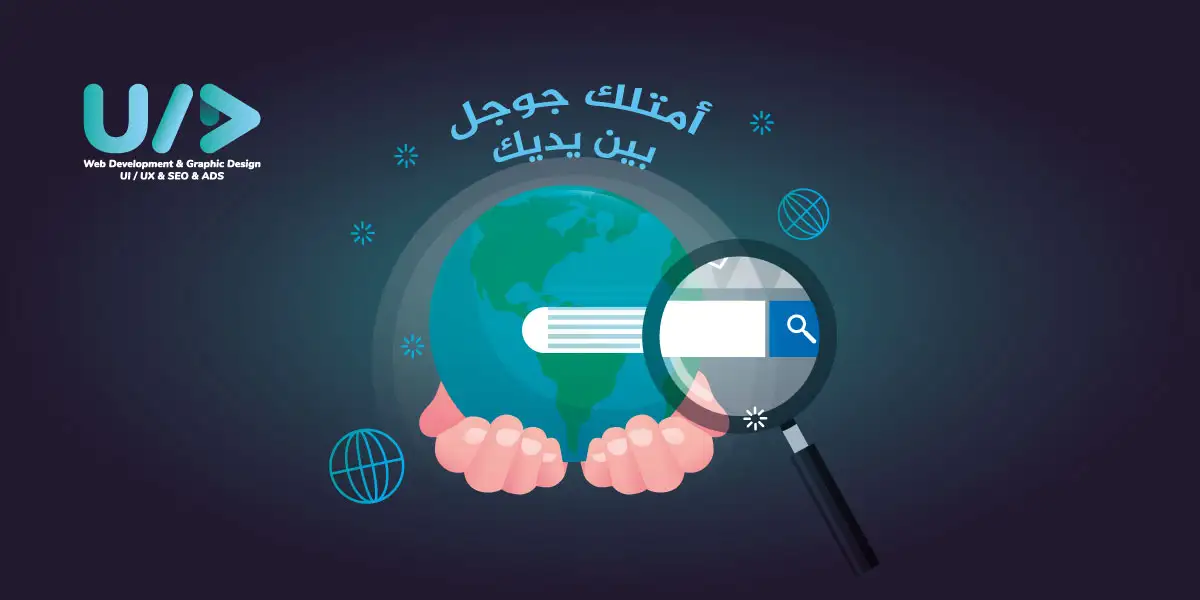أسرار البحث في جوجل ( البحث بأسلوب محترف ) :
لو كانت هناك مهارة واحدة عليك تعلمها لكونها الأهم في عصرنا هذا ،
فحتماً هذه المهارة هي إتقان إستخدام محرك البحث جوجل ،
هذا ينطبق عليك أي كان عمرك أو مجال دراستك أو تخصص عملك ،
كيف لا وجوجل هو المكان حيث يمكنك الوصول لأي شيء تريده على شبكة الإنترنت ! ،
نعم جوجل هو المكان الذي يمكنك من خلاله الوصول لأي شيء على شبكة الإنترنت ،
ولكن في الحقيقة الجميع لا يجيدون التعامل معه كما ينبغي ،
لكي يصلوا حقاً لما يريدون .
في هذا المقال سوف نطرح مجموعة كبيرة من أسرار البحث في جوجل ،
التي ستمكنك من البحث كالمحترفين على الإنترنت بسرعة وسهولة كبيرة .
هذا المقال سيمكنك من استخدام جوجل كمحترف .
في هذا المقال سوف نتكلم عن كل من :
-
أوامر متقدمة للبحث في جوجل
-
أمر البحث بجملة محددة بدقة
-
ضمن مجال رقمي محدد
-
باستبعاد كلمات محددة
-
بربط كلمات مفتاحية معاً
-
أمر البحث باستخدام أو (OR)
-
للوصول لنوع ملف معين
-
موقع محدد
-
الروابط التي تتطابق مع الكلمات المفتاحية
-
عناوين الموضوعات التي تتطابق مع الكلمات المفتاحية
-
أمر البحث في مواقع التواصل الاجتماعي
-
-
أوامر للحصول على إجابات سريعة في صفحة جوجل مباشرة
- البحث بتعريف كلمة في القاموس باللغة الانجليزية
- أمر إجراء عملية حسابية (آلة حاسبة)
- التوقيت الحالي في أي مكان في العالم
- الطقس في أي مكان في العالم
- مواعيد رحلات الطيران
- تحويل وحدات القياس
- تحويل العملات
-
تشريح صفحة البحث (جوجل الرئيسية)
-
تسجيل الدخول
-
منتجات جوجل
-
Images أو الصور
-
Gmail
-
شريط العنوان
-
المستطيل المخصص لكتابة الكلمات المفتاحية
-
البحث
-
تغيير اللغة
-
ضربة حظ ( I’m feeling lucky )
-
البحث الصوتي
-
زر الضبط ( setting )
-
-
محركات بحث متخصصة تابعة لجوجل
-
الأخبار Google News
-
Google Alerts (محرك بحث تحت الطلب)
-
الكتب Google Books
-
اكاديمي Google Scholar
-
براءات الاختراعات Google Patent
-
الأحداث الساخنة Google Trends
-
الصوتي
-
نصائح وأفكار عامة عن البحث في جوجل
-
لكي تحصل على نتائج دقيقة تجنب كتابة كلمات عامة
-
ترتيب الجملة البحثية يصنع فارقاً في ترتيب نتائج البحث
-
عليك امتلاك روح الباحث الفضولي ( لاتستسلم بسهولة )
-
حالة الحروف وعلامات الترقيم والتدقيق الاملائي كلها أشياء غير مهمة
-
أسرار البحث في جوجل ( البحث بأسلوب محترف ) :
لو كانت هناك مهارة واحدة عليك تعلمها لكونها الأهم في عصرنا هذا ،
فحتماً هذه المهارة هي إتقان إستخدام محرك البحث جوجل ،
هذا ينطبق عليك أي كان عمرك أو مجال دراستك أو تخصص عملك ،
كيف لا وجوجل هو المكان حيث يمكنك الوصول لأي شيء تريده على شبكة الإنترنت ! ،
نعم جوجل هو المكان الذي يمكنك من خلاله الوصول لأي شيء على شبكة الإنترنت ،
ولكن في الحقيقة الجميع لا يجيدون التعامل معه كما ينبغي ،
لكي يصلوا حقاً لما يريدون .
في هذا المقال سوف نطرح مجموعة كبيرة من أسرار البحث في جوجل ،
التي ستمكنك من البحث كالمحترفين على الإنترنت بسرعة وسهولة كبيرة .
هذا المقال سيمكنك من استخدام جوجل كمحترف .
أولاً أوامر متقدمة للبحث في جوجل :
أمر البحث بجملة محددة بدقة :
عندما تقوم بوضع كلمة أو جملة بحثية داخل علامتين تنصيص ،
فأنت بذلك تعطي أمر لجوجل أن يُظهر النتائج التي تحتوي على هذه الجملة تحديداً .
هذا الأمر مهم جداً ،
لأن جوجل في العادة يظهر الكثير من النتائج التي لا تحتوي على الكلمات التي نكتبها بالضبط ،
فقد تظهر نتائج مرادفة للكلمة البحثية التي تبحث عنها .
مثال : “ تصميم موقع إلكتروني ”
ضمن مجال رقمي محدد :
جوجل يسمح لك بالبحث في معدلات رقمية معينة ،
هذا مفيد جداً في حالة البحث عن أحداث في سنوات محددة مثلاً ،
أو البحث عن منتجات يتراوح سعرها بين مبلغين محددين .
مثال : أشتراك سوشيال ميديا $100..$300
النتائج سوف تأتي باشتراكات السوشيال ميديا الذي تتراوح بين 100 الى 300 $ .
باستبعاد كلمات محددة :
بإستخدام هذا الأمر فأنت تخبر جوجل أنك تريد البحث عن جملة بحثية معينة ،
مع استبعاد كلمة لها علاقة بالموضوع ،
فتأتي نتائج البحث بصفحات الويب التي تتناول الموضوع بدون تناول هذه الكلمة .
مثال : كما هو معروف هناك ماركة سيارات تسمى جاجوار (Jaguar) ، وهناك حيوان مفترس ينتمي للسنوريات يسمى بنفس الاسم .
جرب كلمة : الجاكوار
جرب : الجاكوار -سيارة
ثم جرب : الجاكوار -حيوان .
في الحالة الأولى : سوف تحصل على نتائج مختلطة ،
الحالة الثانية : سوف يتم استبعاد كل النتائج التي تتحدث عن سيارة الجاكوار ،
الثالثة : سوف يتم استبعاد كل النتائج التي تتحدث عن حيوان الجاكوار .
بربط كلمات مفتاحية معاً :
هذا الأمر مهم في حالة كنت تريد البحث عن كلمة مفتاحية ،
بشرط أن تكون مرتبطة بكلمة أخرى أو كلمات أخرى .
نستخدم هنا علامة (+) للربط بين الكلمات المفتاحية التي نبحث عنها .
مثال : التهيئة في محركات البحث+ووردبريس
هنا نتائج البحث كلها سوف تتحدث عن تهيئة المواقع التي تستخدم الووردبريس
وسوف تأتي النتائج مرتبطة بكلمة ووردبريس تحديداً دون غيرها .
أمر البحث باستخدام أو (OR) :
هذا الأمر مفيد في حالة كنت تريد البحث عن أكثر من مصطلح متشابهين ،
للحصول على نتائج تتحدث عن هذا المصطلح أو ذاك .
نستخدم هذه العلامة ( | ) للفصل بين الكلمتين .
مثال : “ إنترنت ماركتنج ” | “ أونلاين ماركتنج ”
هنا تم استخدام أمر ( أو ) OR مع أمر الجملة الدقيقة والمحددة في آن واحد .
للوصول لنوع ملف معين :
من خلال استخدام الأمر ( filetype ) بجوار كلمة البحث مع تحديد نوع الملف المطلوب ،
سوف تظهر نتائج البحث للصفحات التي تحتوي على نوع الملف هذا فقط .
مثال : الدليل الشامل لفيروس كورونا filetype:pdf ،
هنا سوف تظهر لك نتائج صفحات تحتوي على ملف pdf فقط .
في موقع محدد :
يمكنك من خلال كتابة كلمة ( :site ) وبعدها اسم أي موقع ،
أن تعطي أمر لجوجل أن يظهر نتائج البحث من هذا الموقع فقط .
مثال : تصميم متجر الكتروني site:olduid.local
في الروابط التي تتطابق مع الكلمات المفتاحية :
يمكنك من خلال الأمر ( :inurl ) أن تأمر جوجل أن يأتي لك بالنتائج التي تحتوي على روابط تحمل كلمات بعينها .
مثال : inurl:uid-web
هذا سوف يجلب لك نتائج البحث التي بها كلمة uid-web في الرابط.
في عناوين الموضوعات التي تتطابق مع الكلمات المفتاحية :
يمكنك من خلال الأمر ( :intitle ) أن تأمر جوجل أن يأتيك بنتائج البحث التي يحتوي عنوانها على الكلمات البحثية .
مثال: intitle:كيك، هنا سوف تظهر لك النتائج التي يحتوي عنوانها على كلمة كيك فقط.
ملحوظة تنسيق الكتابة يكون كما بالصورة بالأسفل في كل هذه الأوامر.
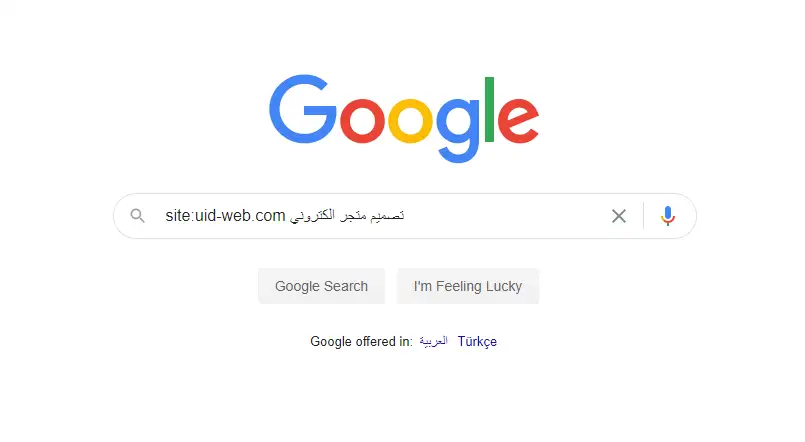
البحث بصفحة ويب للحصول على صفحات مشابهة في المحتوى :
يمكنك من خلال الأمر ( :related ) الحصول على صفحات مشابهة في المحتوى لأي صفحة ويب تريدها .
مثال: related:https://www.google.com
بهذا يمكنك الحصول على صفحات ويب مشابهة في محتواها للصفحة في مثالنا بالأعلى.
أمر البحث في مواقع التواصل الاجتماعي :
كل ما عليك فعله هنا أن تقوم بكتابة الكلمة أو الجملة البحثية ثم ( @ ) ،
بعدها أي موقع تواصل اجتماعي تريد .
سوف تحصل على نتائج بحثية في موقع التواصل الاجتماعي الذي اخترته فقط .
مثال : bmw @facebook
ثانياً أوامر للحصول على إجابات سريعة في صفحة جوجل مباشرة :
من خلال الأوامر بالأسفل يمكن الحصول على إجابات ونتائج فورية في صفحة نتائج البحث في جوجل مباشرة .
بتعريف كلمة في القاموس باللغة الانجليزية :
هذا الأمر يعمل فقط باللغة الانجليزية ،
يمكنك من خلال الأمر Define بأمر جوجل أن يظهر لك تعريف من القاموس لأي كلمة انجليزية تختارها .
مثال : define:marketing
أمر إجراء عملية حسابية (آلة حاسبة) :
يمكنك من خلال جوجل إجراء أي عملية حسابية ،
وسوف تظهر لك النتيجة بصورة فورية .
مثال: 7*7 ، سوف تحصل على نتيجة العملية الحسابية ،
هذا علاوة على أن جوجل سوف يفهم أنك تريد إجراء عمليات حسابية ،
لذلك سوف يظهر لك آلة حاسبة متقدمة لإجراء عمليات حسابية أخرى .
معرفة التوقيت الحالي في أي مكان في العالم :
كل ما عليك فعله في هذه الحالة أن تقوم بكتابة التوقيت الآن ثم اسم الدولة أو المدينة التي تريدها .
مثال : التوقيت الآن تركيا أسطنبول
معرفة الطقس في أي مكان في العالم :
هنا أيضاً كل ما عليك فعله هو أن تقوم بكتابة حالة الطقس في ،
ثم بعدها تكتب اسم المدينة أو الدولة التي تريد معرفة حالة الطقس بها .
مثال: حالة الطقس في سوريا ،
سوف تحصل على درجة الحرارة على مدار اليوم وامكانية هطول أمطار من عدمه ودرجة الرياح ،
وبعض المعلومات الأخرى .
معرفة مواعيد رحلات الطيران :
يمكنك في لحظة الحصول على جدول مواعيد الطيران بين أي مدينتين من خلال استخدام جملة بحثية بسيطة .
مثال : الرحلات من اسطنبول إلى لندن
وحدات القياس :
هناك الكثير من وحدات القياس التي تستخدم في بلد ولا تستخدم في غيرها ،
مثلاً هنا في تركيا نحن نستخدم الكيلومتر أما في أمريكا يشتهر استخدام وحدة القياس الميل .
مثال : convert mile to km
سوف يظهر لك مربع به كل وحدات القياس المستخدمة لكل نوع من القياسات .
يمكنك اختيار نوع القياس من القائمة المنسدلة .
ثم قم بأختيار وحدتين قياس للمقارنة بينهم .
العملات :
يمكنك استخدام أداة تحويل العملات من جوجل لمعرفة سعر الصرف في الوقت الراهن .
مثال : دولار ليرة تركية
سوف يأتي لك أداة تحويل العملات من و الى جميع عملات العالم .
ثالثاً تشريح صفحة البحث (جوجل الرئيسية) :
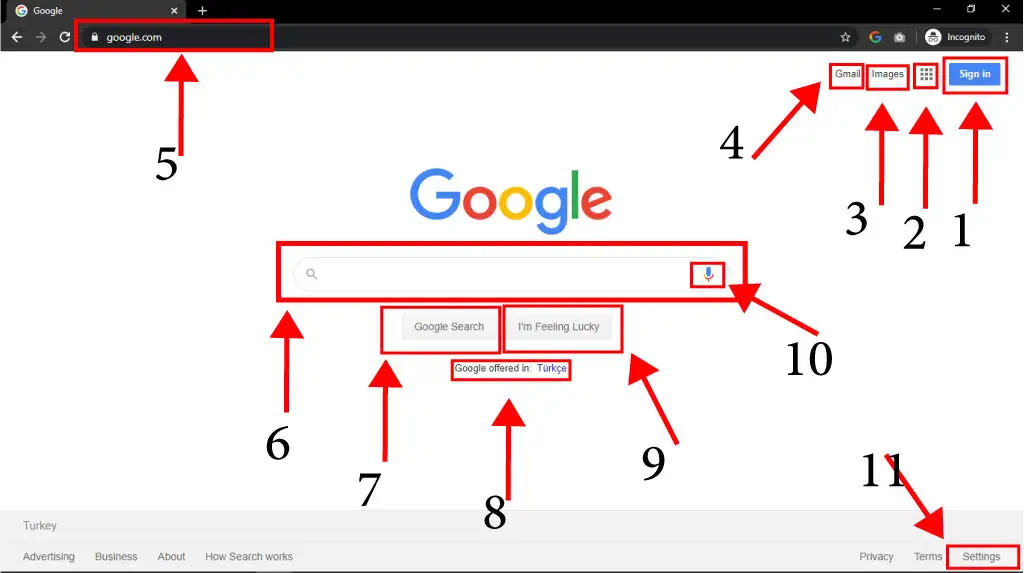
1- تسجيل الدخول :
من خلال هذا الزر الصغير يمكنك تسجيل الدخول لحسابك بجوجل،
من المعروف أن شعار جوجل هو حساب واحد لكل الخدمات التي تقدمها .
تسجيل الدخول بجوجل أثناء البحث مهم جداً ،
فمن ناحية يتم حفظ جميع عمليات البحث التي قمت بها ،
ومن ناحية أخرى هناك بعض الخدمات والإعدادات التي يجب تسجيل الدخول من أجل أن تتمكن من استخدامها .
2- منتجات جوجل :
بالضغط على هذه النقاط التي تشكل مربع ،
سوف تنسدل قائمة بها مجموعة من أهم وأشهر منتجات وخدمات جوجل .
الجدير بالذكر أن هذه المنتجات مجرد عينة فقط ،
بالضغط على زر “More” الظاهر بالصورة بالأسفل سوف تظهر مزيد من الخدمات .
هذه أيضاً ليست كل خدمات جوجل .
3– Images أو الصور :
نظراً لأهمية البحث في الصور،
جوجل يفرد لها رابط خاص في الصفحة الرئيسية ،
تمكنك من إجراء عملية البحث في الصور فقط بكل انواعها .
4- Gmail:
هذا رابط مباشر لخدمة البريد الإلكتروني الخاصة بجوجل .
5- Address bar
تم تناول هذه النقطة الغير مباشرة بموضوعنا هنا لارتباطها بنقطتين في صميم موضوعنا “ أسرار البحث في جوجل ” .
- يمكنك كتابة الجملة البحثية مباشرة في مستطيل أو شريط الرابط ،
وسوف يتم إجراء عملية البحث مباشرة ،
دون الحاجة الى الذهاب لصفحة جوجل الرئيسية.
جوجل لديه رابط خاص لكل دولة من الدول . - فمثلاً هذا هو رابط محرك البحث جوجل لدولة فرنسا
https://www.google.fr
وهذا هو محرك البحث الخاص بدولة مصر
https://www.google.com.tr
كل رابط من تلك الروابط مخصص لدولة بعينها بهدف تحسين خبرة الزائر،
وتحسين نتائج البحث بحيث تتوافق وأهل هذا البلد .
الجدير بالذكر هنا أنه يمكنك التحكم في ذلك ،
فمثلاً لو أنت مقيم في تركيا و قمت بالسفر لفرنسا ، - فيمكنك استخدام محرك البحث جوجل التركي عن طريق الذهاب للرابط المخصص ،
ولكن على أي حال هناك الكثيرون الذين يفضلون استخدام جوجل دوت كوم (محرك البحث العام)،
لوكنت واحد من هؤلاء قم بإستخدام هذا الرابط:
https://www.google.com/ncr
6- المستطيل المخصص لكتابة الكلمات المفتاحية :
شيء بديهي والكل يعرفه !
7- البحث :
أيضاً شيء بديهي ، يمكنك الاستعاضة عنه بضغط زر Enter بلوحة المفاتيح لو كنت تستخدم جهاز كمبيوتر.
8- تغيير اللغة :
يستطيع جوجل معرفة بلدك من خلال IP جهازك ،
لذا لو كنت تستخدم لغة أخرى غير لغتك ،
فبامكانك تغيير اللغة بضغطة واحدة .
9- ضربة حظ ( I’m feeling lucky ) :
هذا الزر سوف ينقلك مباشرة إلى النتيجة الأولى لأي كلمة بحث ،
مناسب لحالات الانتقال لمواقع بعينها ،
فمثلاً لو كنت تريد الذهاب لموقع uid-web : فقط قم بكتابة uid-web في مربع البحث ثم اضغط زر ضربة حظ ( I’m feeling lucky ) .
سوف تنتقل لموقع uid-web مباشرة .
10- الصوتي :
واحدة من أدوات جوجل البحثية الرائعة ،
التي تمكنك من البحث من خلال نطق الكلمات المفتاحية بدلاً من كتابتها .
سوف يتم تناول هذا الميزة بعد قليل .
11- الضبط ( setting ) :
هذا الجزء في غاية الأهمية والكثيرين لا يعلمون عنه شيئاً ولم يقتربوا منه من قبل .
عند الضغط على زر لضبط ( setting ) سوف تظهر لك قائمة مكونة من خمس روابط نصية، هذه وظيفة كل منها على الترتيب :
Search setting :
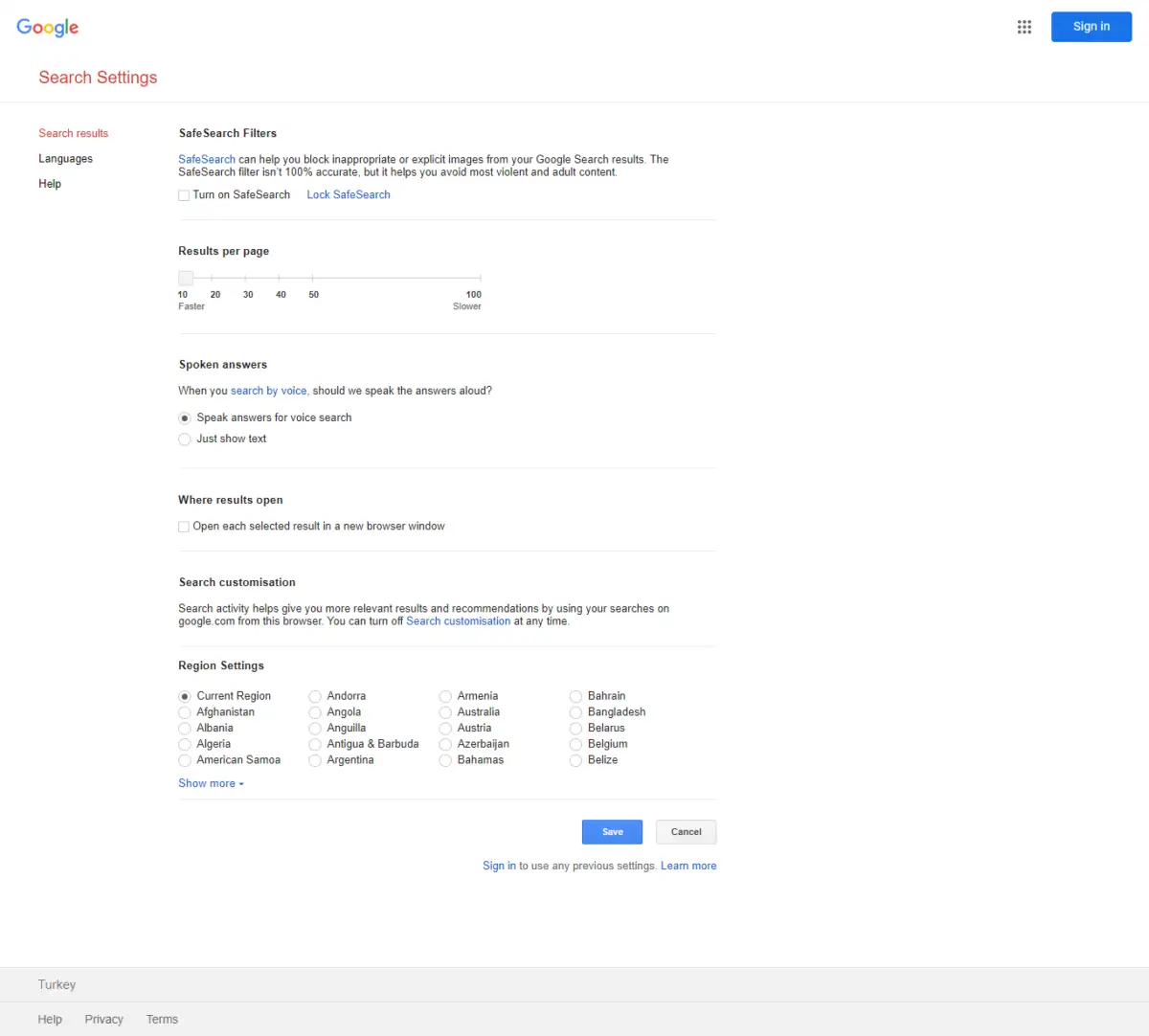
في الصورة بالأعلى، سوف تجد في أقصى الشمال بالأعلى ثلاثة روابط
search result , languages , help.
أهمها هي نتائج البحث ( search results ) وهي التي تظهر بالصورة بالأعلى .
ستجد أنها مقسمة إلى جداول عرضيه تفصلها خطوط ، وهي على التوالي .
الجدول الأول : يمكنك من تشغيل البحث الآمن (وظيفته حجب المحتوى الجنسي)
الثاني : يمكنك من زيادة عدد نتائج البحث المعروضة في كل صفحة ، الافتراضي 10 نتائج .
الثالث : هذا الاختيار يجعل جوجل يظهر لك نتائج بصورة شخصية وفقا لنشاطاتك السابقة .
الرابع : يمكنك من تشغيل خاصية نطق نتائج البحث عندما استخدامك البحث الصوتي .
الخامس : هذا يعطيك الخيار بفتح نتائج البحث في تاب جديد في متصفح الإنترنت الذي تستخدمه .
السادس : سوف يتم تناوله بعد قليل .
السابع : يمكنك من ضبط البلد التي تستخدم جوجل بها .
في النهاية عليك بالضغط على زر save (حفظ) لحفظ الخيارات التي تفضلها ،
أما بخصوص تاب Language , Help .
فواحدة مختصة بتغيير لغة استخدام جوجل ،
و الأخرى تحوي مقالات مساعدة يتيحها جوجل لخدمة مستخدميه .
- Advanced Search :
من خلاله يمكنك إجراء عملية بحث متقدمة تضم الكثير من الخيارات ،
أغلب هذه الخيارات تم تناولها في الأوامر البحثية التي تناولناها بالأعلى ،
لكن جوجل يتيحها هنا في صورة خيارات لسهولة الاستخدام . - (History (My Activity :
من هنا يا صديقي يمكنك الوصول لسجل دقيق لكل عمليات البحث التي قمت بها على جوجل . - Search Help :
عبارة عن صفحة مساعدة يتيحها جوجل لمستخدميه ،
تحتوي على بعض المعلومات والمقالات المهمة الخاصة بإستخدام جوجل . - Send Feedback :
آداة رائعة تمكنك من ارسال رأي أو عمل شكوى لجوجل من أي صفحة ويب مخالفة ،
كما ستجد رابط لهذه الأداة في القائمة المنسدلة عند الضغط على زر Setting .
أيضاً ستجد لها رابط في كل صفحة نتائج البحث.
كما هو موضح بالصورة بالأسفل.
عند الضغط على هذا الذر سوف تنبثق أمامك نافذة كما هو واضح بالصورة ،
في مكان السهم الأول قم بكتابة شكوتك أو فكرتك ،
أما عن السهم الثاني فهو عبارة عن وسيلة تتيحها جوجل ،
تمكنك من أخذ صورة Screenshot من صفحة نتائج البحث ،
وتمكنك أيضاً من تظليل النتيجة التي تود عمل شكوى عنها .
رابعاً محركات بحث متخصصة تابعة لجوجل :
نعم عندما تقوم بإجراء عملية بحث على جوجل فسوف تحصل على نتائج متنوعة ،
ولكن جوجل يمتلك محركات بحث أكثر تخصصاً في أنواع معينة من النتائج .
الصور :
هذا هو محرك البحث جوجل المتخصص في البحث عن الصور،
يمكنك البحث من خلاله باستخدام كلمات مفتاحية أو باستخدام البحث الصوتي ،
أيضاً يمكنك البحث عن طريق رفع صورة من جهازك ،
أو البحث برابط صورة على الإنترنت .
يمكنك بعد ظهور النتائج ترشيح النتائج (filter) وفقا للكثير من المتغيرات منها :
ترشيح الصور وفقا للون أو النوع أو الحجم أو التاريخ .
في صفحة نتائج البحث بالأعلى اضغط على زر Tools ثم قم بضبط خيارات الترشيح .
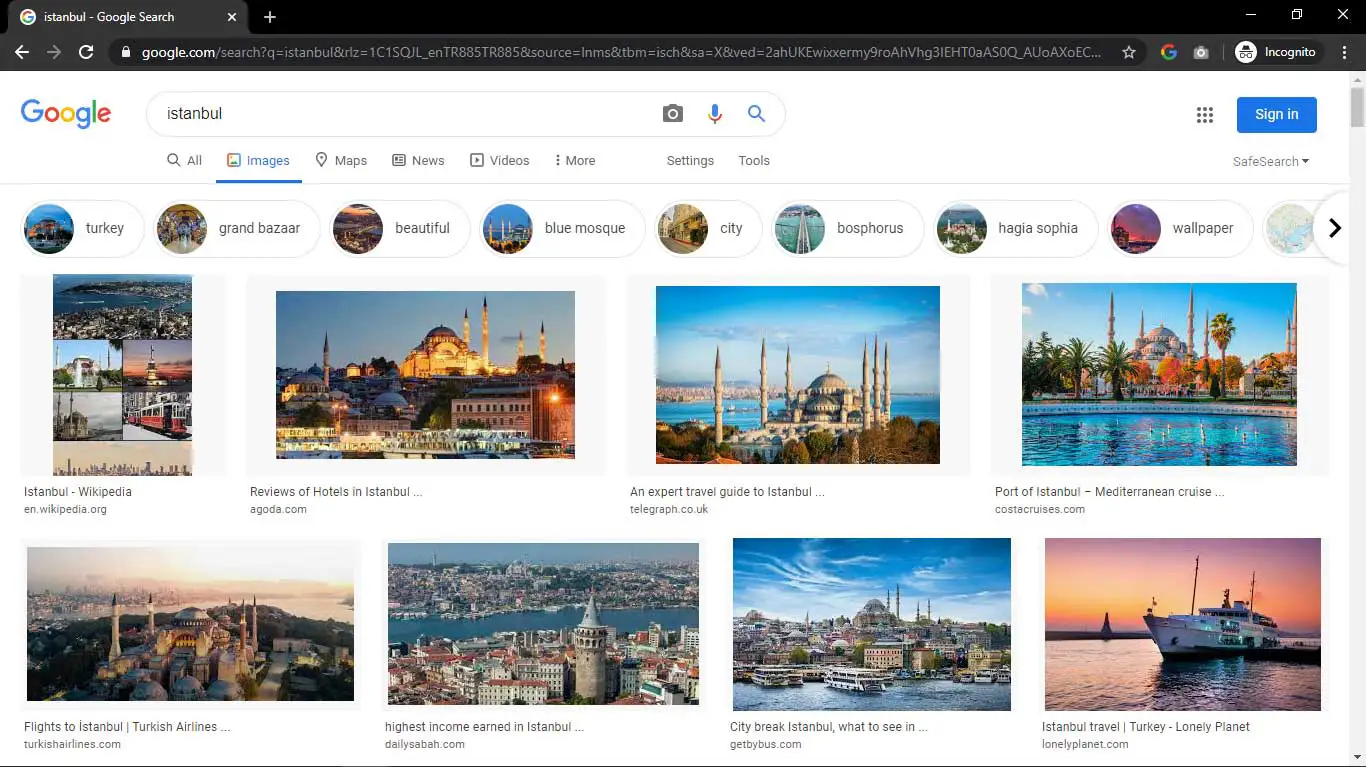
الفيديوهات :
قم باستخدام عملية بحث ، ثم اختر فيديو من شريط الاختيارات أسفل مستطيل البحث في صفحة نتائج البحث.
سوف تظهر لك كل الفيديوهات التي تنتج بالكلمة البحثية للقيام ، النتائج لن تكون من اليوتيوب فقط ، ولكن من الكثير من المصادر الأخرى إلى جانب اليوتيوب ، وهي بالضغط على أدوات زر كما في مثال محرك بحث الصور ، يمكنك ترشيح الفيديوهات وفقا للجودة أو وفقا للمدة الزمنية أو وفقا للمصدر.
الأماكن على الخريطة :
ليس عليك سوى الذهاب للصفحة الرئيسية لجوجل ماب ، وكتابة اسم أي مدينة أو مطعم أو محل مشهور (تختلف تغطية جوجل من ناحية الدقة والشمول على حسب الدولة). اكتب اسم المكان الذي تريده ، ثم اضغط على بحث وسيظهر لك على الخريطة بكل دقة ، يمكنك تكبير وتصغير الخريطة للحصول على تفاصيل أكثر ، أو لمعرفة الأماكن المحيطة بالمكان الذي تبحث عنه.
Google earth :
هل تريد أخذ جولة حول كوكبنا الأزرق المحبوب وأنت في مكانك؟ أطفئ الأنوار وأحضر مشروبك المفضل وابدأ جولتك الآن مع جوجل ايرث. المختلف هنا عن محرك بحث الأماكن ، أن Google Earth عبارة عن محاكاة طبيعية بتقنية 3D لكوكب الأرض.
الأخبار أخبار جوجل :
يمكنك اختيار الأخبار على حسب الدولة أو على حسب المجال (علمي سياسي اقتصادي..الخ). يمكنك أيضًا ضبط حسابك بصورة شخصية وفقًا لاهتماماتك ، بما يظهر لبلدك ، فتظهر الأخبار التي تهتم بها في الصفحة الرئيسية ، ومن المصادر التي تريدها أيضاً. اضغط على زر الترس في أعلى اليمين وقم بضبط حساب جوجل نيوز الخاص بك.
تنبيهات جوجل (محرك بحث تحت الطلب):
هذا ليس محرك بحث بالضبط كما سبق ، ولكنه بمثابة أداة تعتمد على محرك البحث جوجل ، من خلاله يمكنك تحديد موضوعات تهمك ، ووضعها في حسابك. عندما يتم إضافة صفحة ويب تتحدث عن الموضوعات المحددة ، يتم إرسالها لك في رسالة على بريدك الإلكتروني.
الكتب Google Books :
هذا محرك بحث متخصص آخر في منتهى الروعة ، من خلاله يمكنك البحث بأي كلمة مفتاحية في ملايين الكتب اونلاين.
سوف يظهر لك الصفحات المتعلقة بجملتك البحثية في كل الكتب التي تتناول هذه الجملة (الموجودة في مشروع مكتبة جوجل).
اكاديمي الباحث العلمي من Google :
هذا محرك بحث خاص بكل ما هو أكاديمي ، يمكنك من خلاله الوصول للأبحاث العلمية والمناهج الدراسية للجامعات ، والكثير من الكتب العلمية الاكاديمية.
براءات الاختراعات جوجل براءات الاختراع :
هذا محرك بحث متخصص في براءات الاختراعات. يمكنك معرفة الكثير من المعلومات عن أي براءة اختراع تريد من خلال محرك البحث الرائع هذا.
الأحداث الساخنة اتجاهات جوجل :
من خلال محرك البحث هذا يمكنك معرفة أكثر من الأحداث التي نالت اهتمام الجمهور في وقت بعينه ، يمكنك البحث عن أي كلمة أيضا لقياس الاهتمام بها على مدى فترة زمنية محددة.
الصوتي:
هنا لاستخدام محرك البحث هذا ، يجب أن يكون هناك ميكروفون موصل بجهاز الكمبيوتر الخاص بك (يمكنك استخدامه من موبايلك الشخصي). يمكنك ربط حسابك لكي ينطق لك الاجابات السريعة ، يمكنك تفعيل خاصية نطق الاجابات من إعداد البحث الجدول الرابع.
الشيء الرائع في البحث الصوتي ، أنه يمثل نقاش حي بينك وبين جوجل ، مثل : قم بالضغط على زر الميكروفون ثم قل دونالد ترامب ، سوف تظهر لك النتائج التي تتحدث عن الرئيس الأمريكي ترامب ، اضغط على الزر مرة أخرى اخرى وقل كم عمره ، هنا جوجل سوف يفهم أنك تتحدث عن ترامب بدون ذكر الاسم ، وسوف يتم نطق السن.